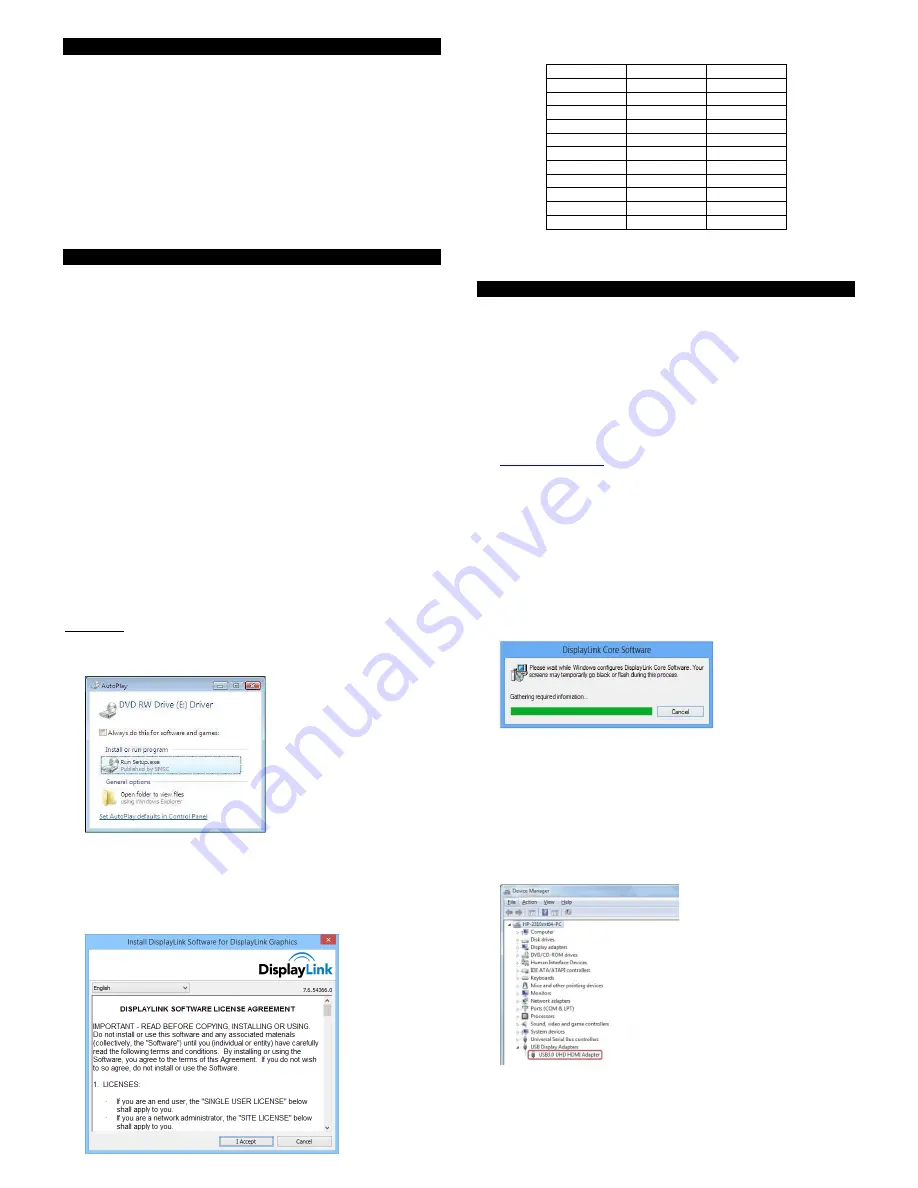
Introduzione
I t a l i a n o
Grazie per aver scelto l’adattatore LINDY USB 3.0 4K HDMI. Questo
adattatore consente di collegare ok qualsiasi monitor con porta HDMI ad
un PC o notebook. Grazie all’interfaccia SuperSpeed USB 3.0 ed alla
tecnologia DisplayLink, non è necessaria alcuna scheda video
aggiuntiva!
Il monitor addizionale può essere utilizzato come finestra standard in
modalità monitor in mirror oppure in modalità estensione desktop. Inoltre
può essere impostato come monitor principale.
Supporta alte risoluzioni in modalità standard Windows desktop, anche
per la riproduzione video tramite Windows Media Player o un software
appropriato che supporti la riproduzione video su desktop esteso.
Caratteristiche
I t a l i a n o
•
Connessione USB 3.0 al PC/notebook HDMI al monitor
•
Supporta le modalità mirror, desktop esteso e come monitor primario
•
Supporta risoluzioni 4K fino a 3840 x 2160@30Hz
•
Visualizza i contenuti del PC (Internet, musica, foto, video e quanto
supportato dal PC) su un monitor, TV o proiettore
•
E’ possibile collegarne fino ad un massimo di sei per PC (a seconda
delle specifiche del PC indicate)
•
Bus powered
•
Sistemi operativi supportati: Windows 7 / 8 / 8.1
•
Temperatura operativa: 10 ~ 40°C
•
Temperatura di stoccaggio: -20 ~ 70°C
Risoluzioni supportate
640x480
720x400
720x480
768x576
800x600
832x624
800x480
848x480
1024x600
1024x768
1152x864
1152x870
1280x720
1280x768
1280x800
1280x960
1280x1024
1360x768
1366x768
1368x768
1400x1050
1440x900
1600x900
1600x1200
1680x1050
1920x1080
1920x1200
2048x1080
2048x1152
2048x1280
2048x1536
2560x1440
2560x1600
3840x2160
Non sono supportate le modalità interlacciate e reduced blanking.
Installazione
I t a l i a n o
Una volta collegato l’adattatore USB 3.0 4K HDMI al computer, Windows
installa automaticamente i driver DisplayLink via internet. Con Windows 7
senza connessione ad internet, occorre installare i driver dal CD incluso
nella fornitura.
Le performance del software dipendono dal processore del PC oltre che
dalla modalità con cui si utilizza (video o desktop).
E’ possibile trovare ulteriori informazioni, manuali e driver DisplayLink sul
sito
www.displaylink.com
.
Windows 7
1. Inserire il CD nel drive.
2. Cliccare su Run Setup.exe per avviare l’installazione.
NOTA:
Se l’AutoPlay non compare automaticamente, cercare e fare doppio
click sul file Setup.exe nella cartella driver.
Inserire la password administrator e cliccare su Yes per avviare
l’installazione una volta comparso il box User Account Control.
3. Cliccare su I Accept per passare allo step successivo.
4. Attendere che
la procedura vada a buon fine.
5. Una volta che il sistema operativo riconosce l’adattatore, compare il
messaggio nell’elenco delle periferiche.
Verifica dell’installazione:
Per verificare che il driver si sia installato correttamente;
1. Aprire device manager:
Pannelo di Controllo\ Strumenti di amministrazione\ Gestione
Computer \ Gestione dispositivi
2. Compare come nell’immagine sottostante la dicitura DisplayLink
Adapter
NOTA:
Se non dovesse comparire nell’elenco, il driver potrebbe non essersi
installato correttamente. Cancellare l’icona, scollegare l’adattatore e
ripetere la procedura di installazione
.




























